Trung tâm hanh động là một tính năng của Windows 10 cung cấp cho bạn thông báo trong thời gian thực về các ứng dụng và cài đặt trên thiết bị của bạn. Để sử dụng Trung tâm hành động Windows 10, bạn có thể chỉ cần nhấp vào biểu tượng được cung cấp ở phía dưới bên phải của thanh tác vụ. Ngoài ra, bạn có thể sử dụng phím tắt Win + A để mở bảng điều khiển Windows Action Center. Tính năng này cung cấp cho bạn khả năng xóa thông báo và thậm chí là nói về loại thông báo bạn muốn nhận. Sau đó, bạn có thể xác định thông báo nào cần bạn chú ý và kiểm tra thêm và thông báo nào sẽ bị loại bỏ.
Nội dung
Trung tâm hành động không mở
Tuy nhiên, đôi khi bạn có thể phải đối mặt với tình huống mà Trung tâm hành động của bạn có thể đã ngừng hoạt động. Bây giờ, bạn phải tự hỏi những tình huống đó có thể là gì. Những điều sau đây sẽ giúp bạn xác định xem Trung tâm Hành động có hoạt động bình thường hay không:
- Nếu khi di con trỏ vào biểu tượng Trung tâm hành động trên thanh tác vụ, nó sẽ hiển thị thông báo mới, nhưng khi nhấp vào cùng thì không tìm thấy thông báo nào.
- Nếu Trung tâm hành động tiếp tục hiển thị các thông báo tương tự ngay cả khi đã xóa tất cả.
- Nếu Trung tâm Hành động không mở khi nhấp vào biểu tượng của nó trên thanh tác vụ.
Nếu bạn gặp phải bất kỳ sự cố nào trong ba sự cố này thì đó là dấu hiệu cho thấy bạn cần sửa Trung tâm hành động của thiết bị của mình. Bước đầu tiên nên khởi động lại hệ thống của bạn và kiểm tra xem nó có hoạt động không. Nếu không, đây là một vài bước đơn giản mà bạn có thể thử để giải quyết vấn đề. Trước khi bắt đầu, tạo một điểm khôi phục hệ thống đầu tiên và đảm bảo rằng Hệ điều hành Windows 10 được cập nhật.
1: Khởi động lại File Explorer
Khởi động lại File Explorer xử lý và xem nó có giúp ích gì không. Để thực hiện việc này, hãy mở Task Manager và sử dụng menu ngữ cảnh.
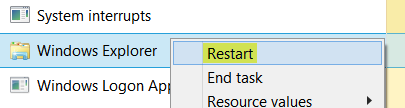
Chỉ đơn giản làm điều này đã giúp một số.
2: Đăng ký lại Trung tâm hành động bằng lệnh PowerShell
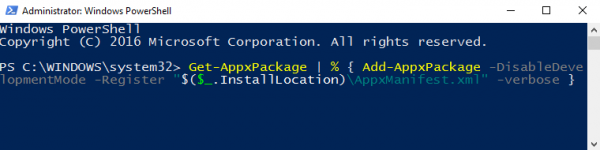
Mở một lời nhắc PowerShell nâng cao, nhập lệnh sau và nhấn phím Enter:
Get-AppxPackage | % { Add-AppxPackage -DisableDevelopmentMode -Register "$($_.InstallLocation)AppxManifest.xml" -verbose }
Sau khi quá trình hoàn tất, hãy khởi động lại máy tính của bạn và kiểm tra.
3: Đổi tên tệp Usrclass.dat
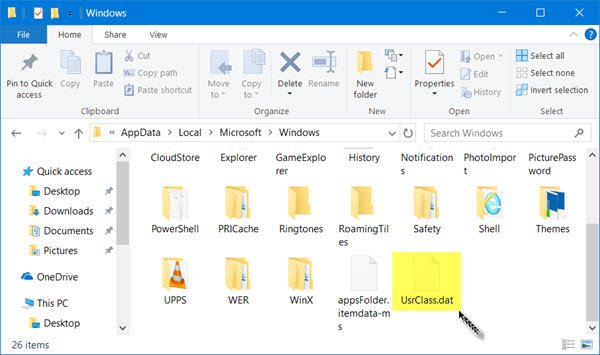
Một bài đăng trên Câu trả lời của Microsoft khuyên bạn nên xóa Tệp Usrclass.dat. Để thực hiện, nhấn Win + R. Các Chạy sẽ mở ra. Sao chép-dán nội dung sau vào hộp đó và nhấp vào OK:
%localappdata%MicrosoftWindows
Cuộn xuống và tìm kiếm UsrClass.dat. Đổi tên tệp thành UsrClassold.dat.
Đổi tên tệp, sau đó khởi động lại hệ thống sẽ khắc phục được sự cố. Xem bài đăng này nếu bạn nhận được cảnh báo nêu rõ Không thể hoàn thành tác vụ vì tệp đang mở trong Hệ thống.
4: Thực hiện Clean Boot
Khởi động vào Trạng thái khởi động sạch và xem nếu vấn đề này vẫn tiếp diễn. Nếu có, bạn có thể cần xác định quy trình nào đang cản trở hoạt động trơn tru của nó.
Xem thêm: Xem bài đăng này nếu Trung tâm Hành động Windows 10 bị thiếu.
Tất cả tốt nhất!
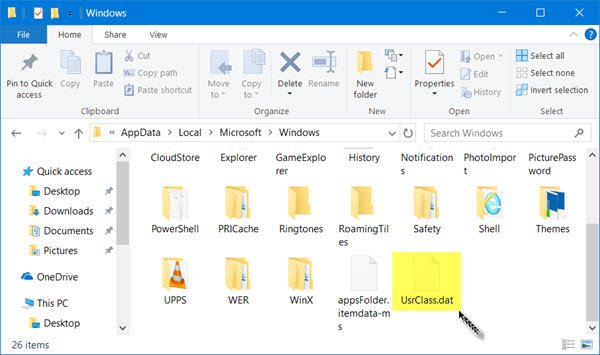
- Thẻ: Trung tâm hanh động, Troubleshoot
Cảm ơn các bạn đã theo dõi TOP Thủ Thuật trên đây là những chia sẻ của chúng tôi về Trung tâm hành động không mở trong Windows 10. Hy vọng bài viết tại chuyên mục Thủ Thuật Phần Mềm sẽ giúp ích được cho bạn. Trân trọng !!!


![Download AutoCAD 2009 Full Xforce Keygen [64 bit + 32 bit] Download AutoCAD 2009 Full Xforce Keygen [64 bit + 32 bit]](https://topthuthuat.com.vn/wp-content/uploads/2022/08/autocad-2009-350x250.jpg)


![AutoCAD 2012 [32bit + 64bit] Full Crack X-force Keygen 2012 AutoCAD 2012 [32bit + 64bit] Full Crack X-force Keygen 2012](https://topthuthuat.com.vn/wp-content/uploads/2022/08/Autodesk-2012-350x250.jpg)
![Tải AutoCAD 2015 Full Bản Quyền Xforce Keygen [32bit/64bit] Tải AutoCAD 2015 Full Bản Quyền Xforce Keygen [32bit/64bit]](https://topthuthuat.com.vn/wp-content/uploads/2022/08/Auto-CAD-2015-350x250.jpg)










